电脑没有更改账户名称怎么办
更新时间:2024-05-05 13:54:09作者:jiang
在使用Win10系统的过程中,有时候我们会遇到电脑账户名称无法更改的情况,这种情况可能会给我们带来一些困扰,例如在设置个性化账户信息时无法更改用户名,或者在网络共享文件时显示的仍然是旧的账户名称等。那么当电脑账户名称无法更改时,我们应该如何解决呢?接下来就让我们一起来看看吧。
具体方法:
1.返回电脑桌面,右键单击开始win按钮,如下图所示

2.右键开始菜单点击运行进入,如下图所示
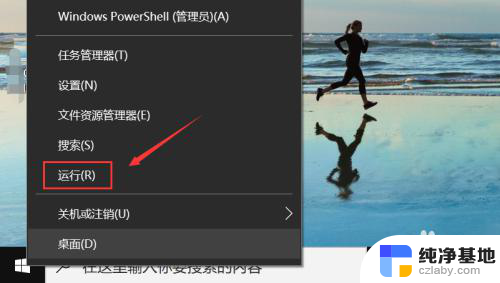
3.运行中输入netplwiz,点击确定按钮,如下图所示
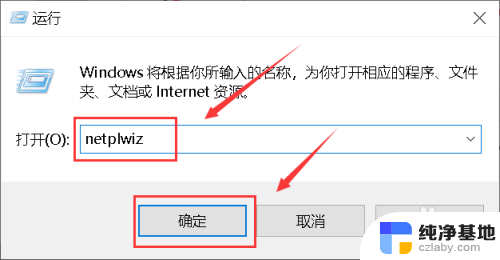
4.进入账户控制面板,双击打开你的用户,如下图所示
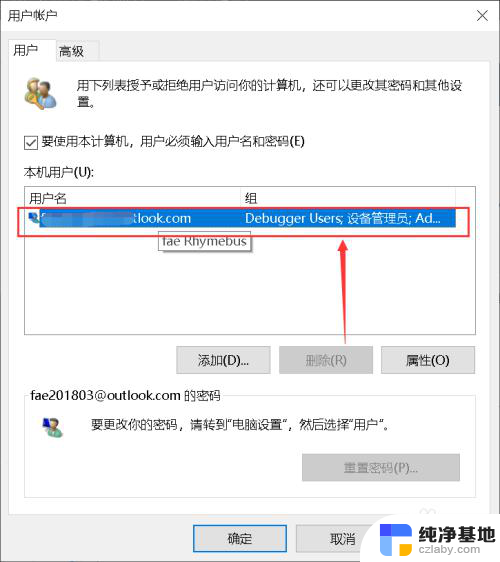
5.进入用户名编辑状态,输入你要设置的用户名,点击应用。如下图所示
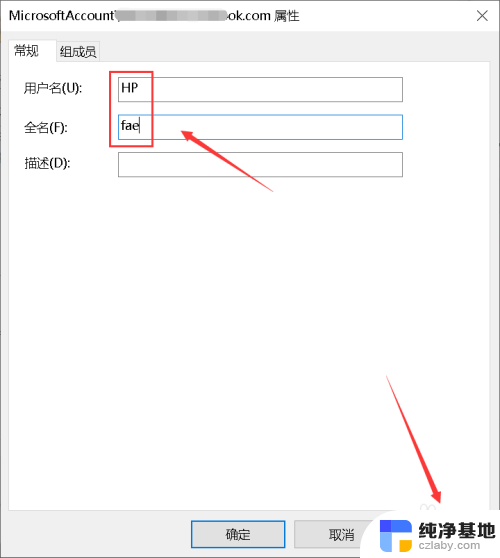
6.点击重启你的电脑,重新登陆新的用户名生效,如下图所示
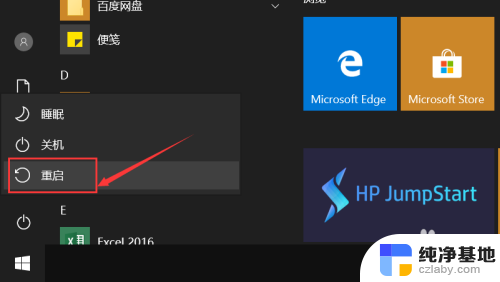
7.总结:
1、右键地垃圾开始按钮选择运行
2、运行输入netplwiz回车启用用户组编辑面板
3、双击你要修改的用户名
4、重新自定义用户名,点击应用。重启电脑生效!
以上就是电脑没有更改账户名称怎么办的全部内容,还有不懂得用户就可以根据小编的方法来操作吧,希望能够帮助到大家。
- 上一篇: 笔记本电脑麦克没声音
- 下一篇: 台式电脑打字有手写吗
电脑没有更改账户名称怎么办相关教程
-
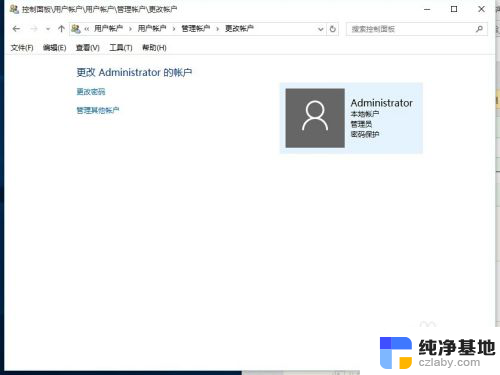 电脑上的账户名称怎么改
电脑上的账户名称怎么改2023-11-28
-
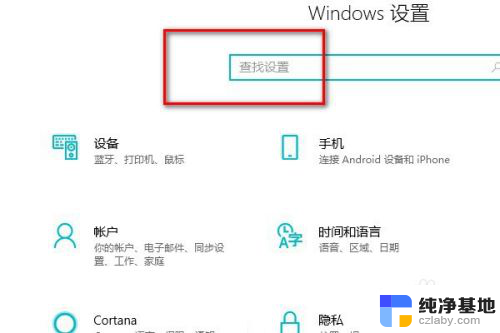 如何更改电脑管理员账户名称
如何更改电脑管理员账户名称2024-06-29
-
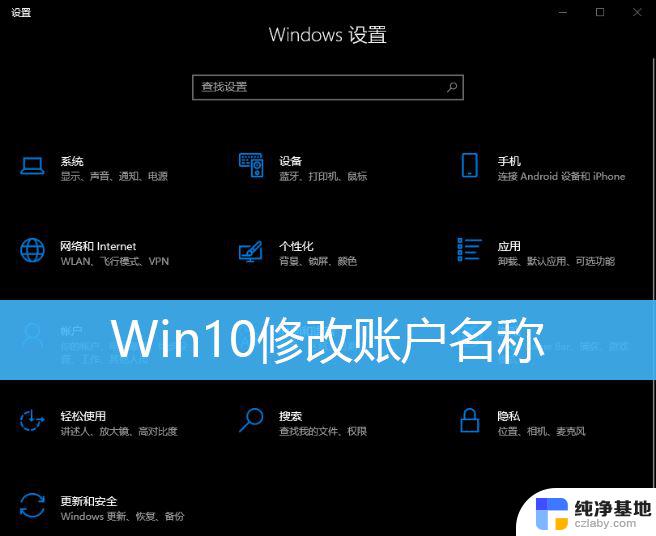 修改笔记本电脑账户名称win10
修改笔记本电脑账户名称win102024-09-17
-
 windows怎么更改账户名称
windows怎么更改账户名称2023-12-27
win10系统教程推荐